Мобильный хот-спот в Windows 11: настройка и запуск точки доступа Wi-Fi
В этой статье я расскажу о полезной функции Мобильный хот-спот, которая позволяет очень легко и быстро настроить раздачу интернат по Wi-Fi или Bluetooth с ноутбука или персонального компьютера с беспроводным адаптером. Подробно покажу весь процесс настройки и запуска точки доступа, а так же рассмотрим самые популярные проблемы, которые часто встречаются при настройке этой функции.
В Windows 11 по прежнему работает раздача Wi-Fi сети через командную строку, об этом я расскажу в отдельной статье. Но с помощью команд запускать виртуальную точку доступа не очень удобно. Нужно копировать эти команды, вводить их, открывать вручную общий доступ и т. д. Мобильный хот-спот позволяет запускать раздачу интернета буквально в несколько кликов мышкой. Нужно только один раз задать имя Wi-Fi сети и пароль и просто включить раздачу. В дальнейшем можно будет запускать точку доступа и отключать ее на панели быстрого доступа.
Как работает Мобильный хот-спот и что для этого нужно?
Мобильный хот-спот позволяет из обычного компьютера или ноутбука, который подключен к интернету по кабелю, Wi-Fi, или через USB модем сделать Wi-Fi роутер. Windows 11 создает и через Wi-Fi адаптер в компьютере транслирует Wi-Fi сеть с доступом к интернету. Это отличная возможность поделиться интернетом с ноутбука на телефоны, другие компьютеры, телевизоры и т. д.
Для этого нам понадобится ПК или ноутбук с Wi-Fi адаптером, который подключен к интернету. Самый важный момент - в компьютере должен быть Wi-Fi. В ноутбуках модуль как правило встроенный, а на ПК он либо встроенный в материнскую плату, либо подключается через USB, PCI, M2. Если у вас ПК и вы не знаете как обстоят дела с Wi-Fi, то посмотрите эту статью.
Раздача Wi-Fi в Windows 11 через Мобильный хот-спот
Эту часть статьи я разделю на две части: настройка и запуск/остановка. Настройку нужно делать только один раз, или когда вам нужно сменить какие-то параметры точки доступа. А затем мы можем просто включать и отключать хот-спот, когда он нам нужен/не нужен.
Настройка
- Откройте Параметры и перейдите в раздел "Сеть и Интернет" - "Мобильный хот-спот".
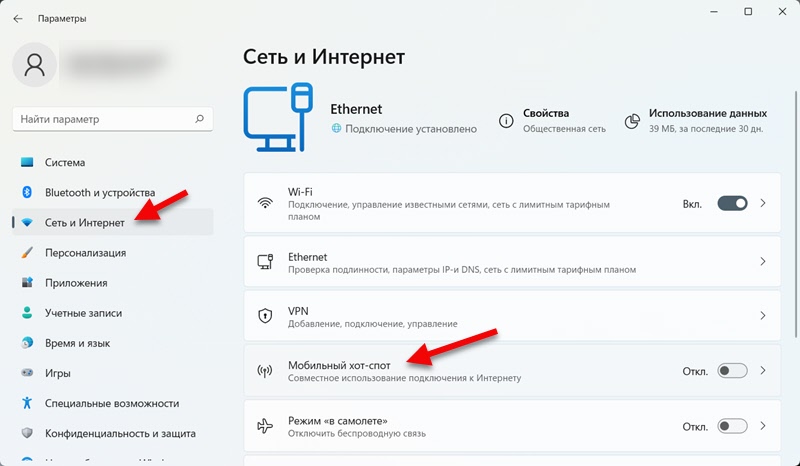
- В этом разделе кроме самого переключателя Откл./Вкл. которым можно отключать и включать хот-спот в Windows 11 есть так же несколько настроек. Первая - "Совместное использование интернет-соединения". Как правило, по умолчанию в этом выпадающем меню уже выбрано подключение, через которое компьютер подключен к интернету. При необходимости его можно сменить. В моем случае оно одно - Ethernet (обычное подключение по кабелю). Вторая настройка - "Предоставить общий доступ через". В выпадающем меню можно выбрать Wi-Fi или Bluetooth. В нашем случае оставляем Wi-Fi. Через Bluetooth не самый популярный способ и его редко кто использует.

- На вкладке "Свойства" можно увидеть название Wi-Fi сети и пароль. С этим названием компьютер будет раздавать сеть после включения функции хот-спот. А для подключения к этой сети используется указанный там пароль. Так же там может быть указан диапазон, в котором транслируется сеть (это зависит от Wi-Fi адаптера). Чтобы сменить эти параметры нажмите на кнопку "Изменить". Если хотите, можете оставить заводские параметры.
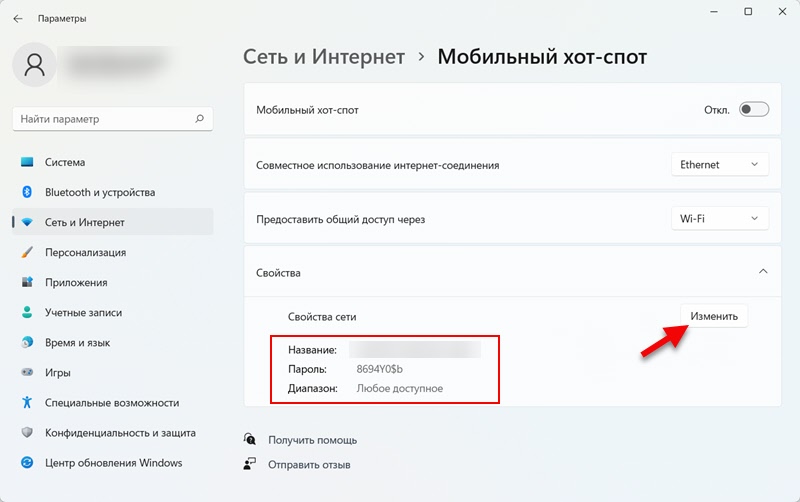
- Мы можем сменить имя сети, придумать и указать новый пароль, а так же выбрать диапазон сети. Оставить автоматически выбор диапазона, или принудительно установить 2.4 ГГц, или 5 ГГц. Здесь будьте внимательны. Если, например, вы установите 5 ГГц, а устройство (например, телефон) не поддерживает этот диапазон, то он просто не будет видеть эту сеть. Настроек диапазона может не быть, если в вашем ноутбуке адаптер поддерживает только один диапазон.
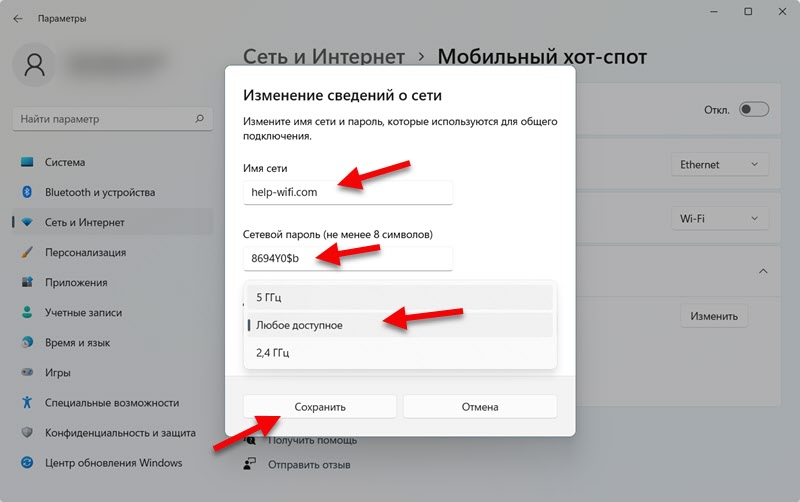 Не забудьте сохранить параметры.
Не забудьте сохранить параметры.
Запуск и остановка раздачи интернета через хот-спот
- Запустить раздачу интернета или остановить можно в параметрах.
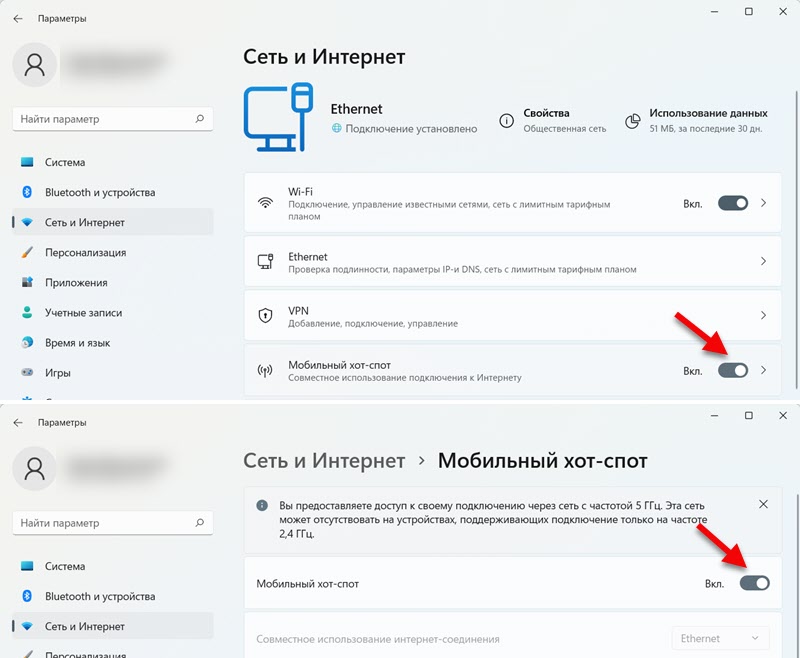
- Можно добавить кнопку для быстрого управления функцией Мобильный хот-спот в Windows 11 на панель быстрого доступа. Для этого откройте панель быстрого доступа и нажмите на кнопку в виде карандашика "Изменить быстрые настройки". Дальше нажмите на кнопку "Добавить" и выберите "Мобильный хот-спот". Нажмите на кнопку "Готово".
 Теперь вы сможете запускать и останавливать хот-спот в два клика мышкой.
Теперь вы сможете запускать и останавливать хот-спот в два клика мышкой.
 Обратите внимание, что рядом с названием сети отображается количество подключенных клиентов. Одновременно можно подключить максимум 8 устройств.
Обратите внимание, что рядом с названием сети отображается количество подключенных клиентов. Одновременно можно подключить максимум 8 устройств.
Подключение устройств к точке доступа
После активации хот-спот компьютер начнет раздавать Wi-Fi сеть с доступом к интернету. Для подключения к этой сети достаточно включить Wi-Fi на своем устройстве, выбрать из списка эту сеть и ввести пароль. Пароль вы всегда можете посмотреть в настройках данной функции в параметрах Windows 11.
Для примера продемонстрирую подключение телефона к Wi-Fi сети, которую раздает мой ноутбук.
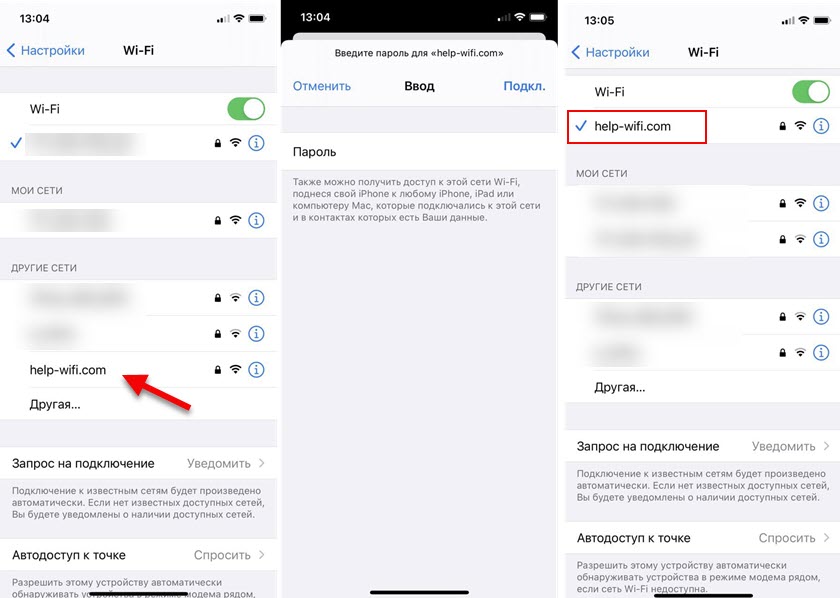
В настройках будет отображаться информация о подключенных устройствах. Имя устройства, присвоенный ему IP-адрес и MAC-адрес устройства.

Как сделать так, чтобы хот-спот сам не отключался?
Только после активации в разделе "Сеть и Интернет" - "Мобильный хот-спот" появляется еще одна настройка - "Энергосбережение". Она по умолчанию включена и нужна для того, чтобы отключать точку доступа когда к ней не подключено ни одно устройство. Это не всегда удобно, поэтому при необходимости вы можете ее отключить.

После этого сеть будет доступна даже когда к ней не подключены устройства. Отключить ее можно будет только вручную.
Возможные проблемы и решения
На тему разных проблем и ошибок при раздаче интернета в Windows 11 с помощью функции Мобильный хот-спот я планирую подготовить отдельную статью. Ну а здесь коротко расскажу о самых популярных проблемах, которые могут возникнуть в процессе запуска хот-спот.
- Мобильный хот-спот включается, но нет настроек точки доступа. По моим наблюдениям, многие пытаются настроить точку доступа, когда на их ноутбуке или ПК отсутствует Wi-Fi, не установлены драйверы на беспроводной модуль, или есть какие-то другие проблемы в работе Wi-Fi. А без него хот-спот не работает. Для проверки я отключил у себя Wi-Fi модуль и попытался запустить хот-спот. Все получилось, но отсутствуют настройки точки доступа. Выглядит это вот так:
 Я так понял, что в этом случае доступна раздача только по Bluetooth. Когда Bluetooth тоже нет, или он отключен, то включить хот-спот не получится. Переключатель будет сам возвращаться в положение Выкл. Если у вас такая же ситуация, то скорее всего либо физически отсутствует беспроводной адаптер в компьютере, либо он не настроен/отключен. Еще в разделе "Сеть и Интернет" не будет раздела Wi-Fi. Что нужно сделать: проверить наличие беспроводного адаптера в диспетчере устройств. Установите, или обновите драйвер с сайта производителя адаптера или ноутбука. Можете посмотреть эту статью: Пропал Wi-Fi на ноутбуке в Windows. Нет Wi-Fi адаптера в диспетчере устройств.
Я так понял, что в этом случае доступна раздача только по Bluetooth. Когда Bluetooth тоже нет, или он отключен, то включить хот-спот не получится. Переключатель будет сам возвращаться в положение Выкл. Если у вас такая же ситуация, то скорее всего либо физически отсутствует беспроводной адаптер в компьютере, либо он не настроен/отключен. Еще в разделе "Сеть и Интернет" не будет раздела Wi-Fi. Что нужно сделать: проверить наличие беспроводного адаптера в диспетчере устройств. Установите, или обновите драйвер с сайта производителя адаптера или ноутбука. Можете посмотреть эту статью: Пропал Wi-Fi на ноутбуке в Windows. Нет Wi-Fi адаптера в диспетчере устройств. - Не удалось настроить мобильный хот-спот, поскольку на компьютере отсутствует подключение Ethernet, Wi-Fi, или подключение к сотовой сети.
 Ну здесь хотя бы все понятно. Windows 11 не видит активное подключение к интернету, которым можно было бы поделиться с другими устройствами. Либо у вас действительно компьютер не подключен к интернету, либо настроено какое-то специфическое подключение, которое система не видит.
Ну здесь хотя бы все понятно. Windows 11 не видит активное подключение к интернету, которым можно было бы поделиться с другими устройствами. Либо у вас действительно компьютер не подключен к интернету, либо настроено какое-то специфическое подключение, которое система не видит. - Устройства не видят Wi-Fi сеть, которую раздает Windows 11. Первым делом убедитесь, что точка доступа действительно запущена. Попробуйте подключить другие устройства. Если у вас в параметрах есть выбор диапазона - установите там 2.4 ГГц. Так же можно попробовать сменить имя Wi-Fi сети.
- Устройства подключаются к сети, но нет доступа к интернету. Убедитесь, что в настройках хот-спот правильно выбрано интернет-соединение для совместного использования. Если в списке есть несколько вариантов - проверьте их все. Подключите другое устройство и проверьте, возможно причина на стороне клиента. Могут быть проблемы, если у вас высокоскоростное подключение (я пока еще не выяснил, работает ли Windows 11 с такими подключениями, так как в десятке с этим были проблемы), или подключение через модем мобильного оператора. Если у вас подключение через мобильного оператора (через СИМ-карту), то оператор может блокировать раздачу интернета. В настройках хот-спот, кстати, даже может отображаться соответствующее сообщение.
- Попробуйте временно остановить работу антивируса, если он установлен на вашем компьютере.
Если хот-спот у вас не работает, то можете попробовать настроить раздачу по этой универсальной инструкции: как раздать Wi-Fi с ноутбука или компьютера без роутера. В Windows 11 все так же работает.
Вы всегда можете задать мне вопрос в комментариях, или поделиться там какой-то полезной информацией.


 42666
42666 Как раздать интернет по Wi-Fi в Windows 11 с ноутбука или компьютера?
Как раздать интернет по Wi-Fi в Windows 11 с ноутбука или компьютера?  Автоматический запуск Мобильный хот-спот в Windows 10 при включении компьютера
Автоматический запуск Мобильный хот-спот в Windows 10 при включении компьютера  Как раздать Wi-Fi через командную строку Windows? Команды для раздачи Wi-Fi с ноутбука и компьютера
Как раздать Wi-Fi через командную строку Windows? Команды для раздачи Wi-Fi с ноутбука и компьютера  Virtual Router Plus: как скачать, настроить раздачу Wi-Fi и пользоваться в Windows
Virtual Router Plus: как скачать, настроить раздачу Wi-Fi и пользоваться в Windows
Добрый день, в windows 10 была проблема, нельзя создать хот-спот если ppoe соединение. Решена ли эта проблема в windows 11?
Добрый день. Сейчас попробовал создать высокосортное подключение (PPPoE) и оно не появилось в настройках хот-спот. То ест, его нельзя выбрать для совместного использования подключения к интернету. Правда, оно у меня не запущено, так как мой провайдер предоставляет интернет другим способом. Но похоже, что в Windows 11 хот-спот так же не работает с PPPoE.
Здравствуйте. Очень странная ситуация!
Есть ПК, который подключен к интернету через ЛАН кабель, который идёт с розетки.
Есть USB Wifi адаптер, который я подключаю к этому пк. Создаю хотспот, всё создаётся, но БЕЗ доступа к интернету.
Я прочитал все ваши статьи и всё абсолютно выполнил в том числе дал доступ с Лан соединения итд..все равно без доступа к интернету.
Втыкаю этот вайфай к ноутбуку подключенным к интернету через ЛАН кабель, отключаю встроенный вайфай, на win8, 10, 11 все прекрасно работает и интернет есть. Именно на ПК не работает. Пробовал на разных ПК и на 10, 7 одна и таже проблема. Без доступа к интернету…Создавал сеть как с помощью коммандной строки так и с помощью разных программ в том числе Baidu wifi hotspot. Но дело не в этом, просто на ноутбуках представьте себе, даже лан соединение по умолчанию не нужно открывать доступ, всё работает прекрасно и без доступа…
Я думаю, тут проблема в роутинге, то есть от виртуального адаптера нет доступа к лан с которого идёт интернет к пк.
В ноутбуке ip адрес с ЛАН соединения пингуется через хотспот соединение а вот на пк не пингуется.
Прошу помочь в решении данной проблемы Спасибо большое.
Прикрепите скриншот с настройками общего доступа. Отключите на время антивирус, и брандмауэр Windows.
Здравствуйте, помогите пожалуйста, проблема следующая. Когда включаю раздачу, то на устройствах интернет работает, но на самом пк нет) В трее показывает, что появляется еще одна сеть.
У вас точно Windows 11? Уже несколько дней обсуждаем эту проблему после обновления на десятке.
Да, точно windows 11)
Возможно и на Windows 11 прилетело какое-то обновление.
Пока что могу посоветовать только попробовать откатить (удалить) последние обновления.
Ну или попробуйте раздать Wi-Fi через командную строку.
Удалил последнюю обнову, пока — работает!)
Я обновился на вин11 неделю назад и после того как включаю хот-спот на ноуте(подключен по wi-fi) перестаёт работать интернет, а раздача хорошо работает, на 10 такого не было
На десятке сейчас такое есть. Проблема появилась после установки обновления. Похоже, на Windows 11 точно такая же проблема.
На десятке пока что эту проблему решаем удалением обновления KB5014699. Попробуйте на Windows 11 его удалить. Или сделать общий откат последних обновлений.
Доброго времени суток! Уже больше года у меня новый комп с адаптером Intel(R) Wi-Fi 6E AX210 160MHz. Мало того, что в принципе он всегда пишет, что диапазон 5 Ггц недоступен (хотя сам принимает и 6Ггц), так ещё и создавая точку на 2,4 все попытки устройств к нему подсоединиться заканчиваются «получением IP адреса» — устройства ждут полминуты и прекращают попытки соединения. При этом сам хот -спот уверяет, что он подключен. Может, в настройках адаптера что-то надо прописать?
Вряд ли в адаптере проблема. Вы запускаете точку доступа через хот-спот, или командную строку.
Если на устройствах при подключении «Получение IP-адреса…» и они не подключаются, то причина либо в настройках общего доступа к подключению к интернету (при запуске точки доступа), либо подключение блокирует антивирус. Попробуйте его полностью отключить.
Да, я читал Вашу статью и перепробовал все варианты. Службы включены, антивирус и брандмауэр — отключены, IP и DNS вручную прописывал. Да ладно бы интернет — я не могу с этого адаптера подать поток с ПК в шлем VR напрямую (по той же причине). У меня ещё два компа с тем же адаптером (но с разными материнками) на работе — везде одна и таже проблема. Драйверы обновил, ОС тоже… В общем, проблема не решаема 🙁
Добрый вечер! Подскажите как на win11 включить хот-стоп на частоте 5ггц,у меня штатно на 2.4 стоит и никак не могу переключится, до этого модуль wi-fi 5 стоял и там без проблем я мог включить принудительно 5ггц через диспетчер устройств в настройках самого wi-fi usb роутера, в новом все пропало, модель нового wi-fi 6 EP-AX1696GS
На последнем скриншоте (в настройках, которые открыты) пробовали ставить 802.11a/n/ac? И запустить хот-спот после перезагрузки.
Да,переключил на 802.11a/n/ac,перезагрузил комп и хот-стоп на 2.4ггц
Думаю, проблема в драйвере адаптера. Возможно он не обновлен под Windows 11.
Вообщем мне китайский друг скинул драйвер новый под этот usb wifi6, частота 5ггц заработала ,НО…но, скорость медленная почему то…с чем это связанно не могу знать,я отправил им эту проблему,мой простой wifi5 очень хорошо в режиме хот-стоп раздает 5ггц,а с новым wifi6 шлем VR дико тормозит,в дровах думаете или все таки в модуле самом? Продавец-Hello, please try with this new driver: szedup.com/support/driver-download/ep1697/
Ну если с другим адаптером все ок, то значит в адаптере дело. Китайский адаптер, там что угодно может быть.
Мне китайский друг второй такой отправил адаптер,ситуация такая же!!!А вот при установке офф драйвера с их сайта пишет вот такую ошибку
Я бы советовал купить адаптер какого-то популярного производителя.
Вот такая фигня,на маленьком wifi 5 все без проблем!
Какой? Я так понял все wifi адаптеры 6 поколения требуют драйвера?
Подскажите, а как включить просто хотспот на 11 не имея интернета, хочу просто связать смарт с ноутбуком, что это можно я точно знаю, так как делал ,, но это муторно и теряет смысл, там надо создать в начале точку доступа на смартфоне, подключиться с ноутбука, тогда актевен переключатель включения хотспота, потом переподключаешься и т д
Без подключения к интернету Мобильный хот-спот в Windows 11 никак не включить. Там будет ошибка, что не удалось настроить хот-спот, поскольку ответствует подключение к интернету.
Попробуйте запустить виртуальную Wi-Fi сеть в Windows 11 через командную строку.
Спасибо подсказали как на панель задач вкл\откл на хот-спот поставить. А то я уже запарился каждый раз в параметры лазить)
Пожалуйста)
Здравствуйте , такая проблема, сразу на 2 ноутбуках, когда я включаю точку доступа не могу к ней подключиться, пишет подключение к ip серверу и потом ошибка, что делать?
Вы включаете точку доступа (хот-спот) на этих двух ноутбуках, или с них пробуете подключиться?
Прикрепите скриншот где пишет «подключение к ip серверу» и какая потом ошибка?
Добрый вечер , у меня Материнская плата MSI PRO B650-S WIFI и стоит Виндоус 11 , ПК подключается к WIFI 6 , а раздаёт только WIFI 5 . Как исправить раздачу на WIFI 6 ? Или может материнка не умеет раздавать WIFI 6 ?
В настройках можно выбрать только диапазон. А стандарт Wi-Fi там скорее всего используется 802.11ax (Wi-Fi 5), а не aс (Wi-Fi 6), когда вы выбираете 5 ГГц. В любом случае, таких настроек там нет.
Ну и поверьте, в случае с хот-спот, между Wi-Fi 5 и Wi-Fi 6 вы не заметите никакой разницы в плане скорости. Так что это в данном случае просто не нужно. Wi-Fi 5 более чем достаточно.
Добрый день! Прошу помочь разобраться в чем проблема. Ранее на 11 винде работал хот-спот, в один день просто начало зависать на включении и перестал работать. Как можно решить проблему?
Может ошибки какие-то есть? Что происходит после включения? Можете прикрепить скриншот.
Wi-Fi работает нормально? Проблем с Wi-Fi адаптером в диспетчере устройств нет?
Вот такая вот фигня. Интернет подключен к ноутбуку посредством кабеля Ethernet. Интернет по факту есть, но windows 11 его почему то не видит. Ребята кто проводил интернет проблему не решили, хотя что то там пробовали. Посоветовали тупо купить роутер и раздать Wi-Fi через него. Я бы не парился, пользовался бы мобильным интернетом, но к сожалению в квартире он плохо ловит((. Есть ли какие либо варианты по решению моей проблемы? Или все таки в магазин за роутером?))
Потому что у вас интернет через Высокоскоростное подключение. А хот-спот не видит и не работает с таким подключением к интернету. Не понятно почему, но это уже вопрос к Microsoft.
Я тоже за покупку роутера. Пускай даже самого бюджетного. Это намного удобнее и надежнее, чем использовать хот-спот. Тем более, если Wi-Fi сеть нужна постоянно.
Понял. Спасибо за оперативный ответ!
Большое спасибо за подробное разъяснение! Все получилось!
Пожалуйста!
Всегда рад помочь!